插入和覆盖编辑操作步骤
提问人:wx20220302141509发布时间:2022-03-30
打开软件,打开项目文件,进入工作界面后,可查看时间轴面板中添加的素材片段,可看到该素材片段的持续时间为15秒
在时间轴面板中将播放器移动到00:00:05:00位置
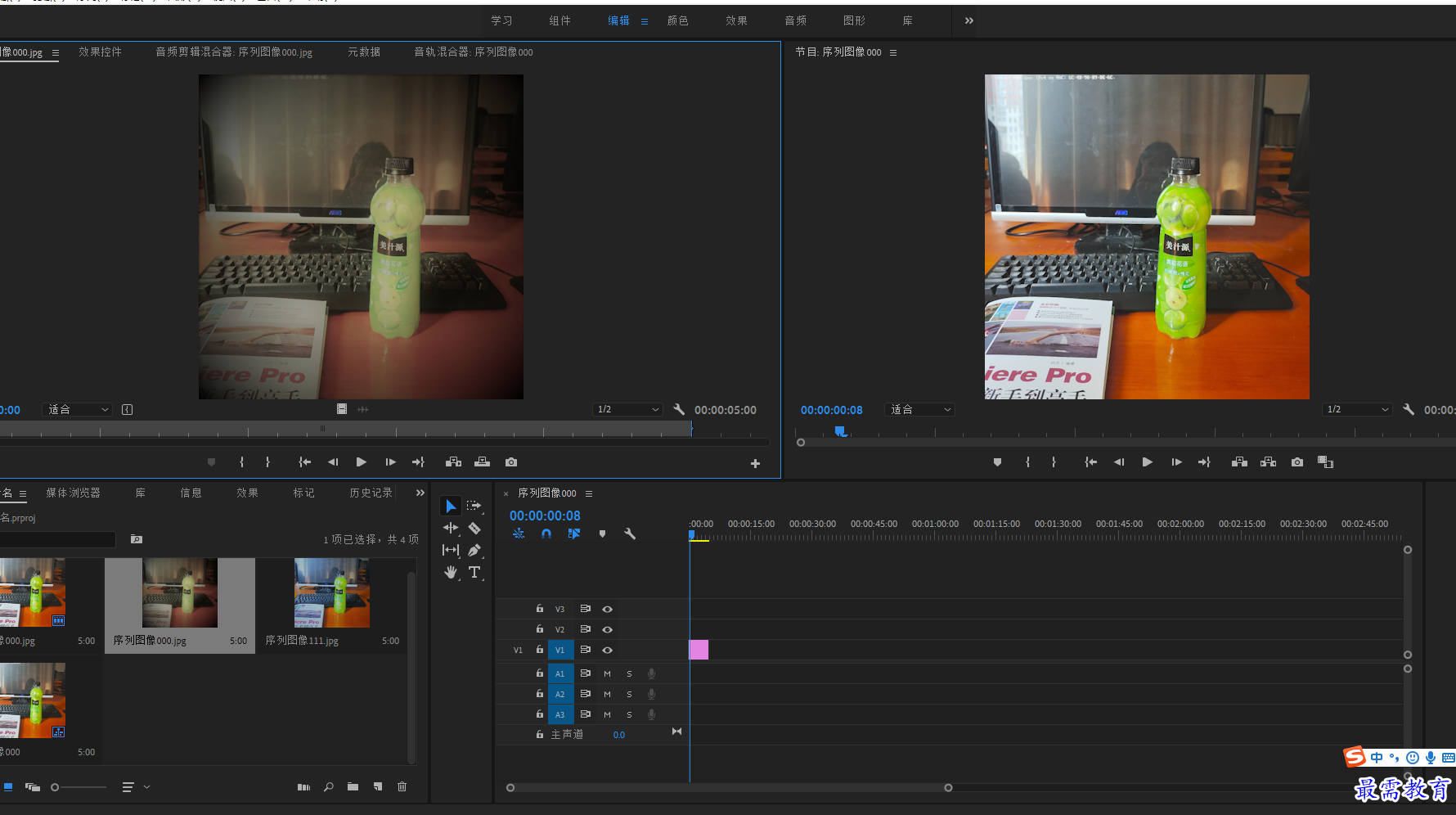
将“项目”面板中的第二张素材拖入“源”监视器面板,然后单击“源”监视器面板,然后单击“插入”按钮
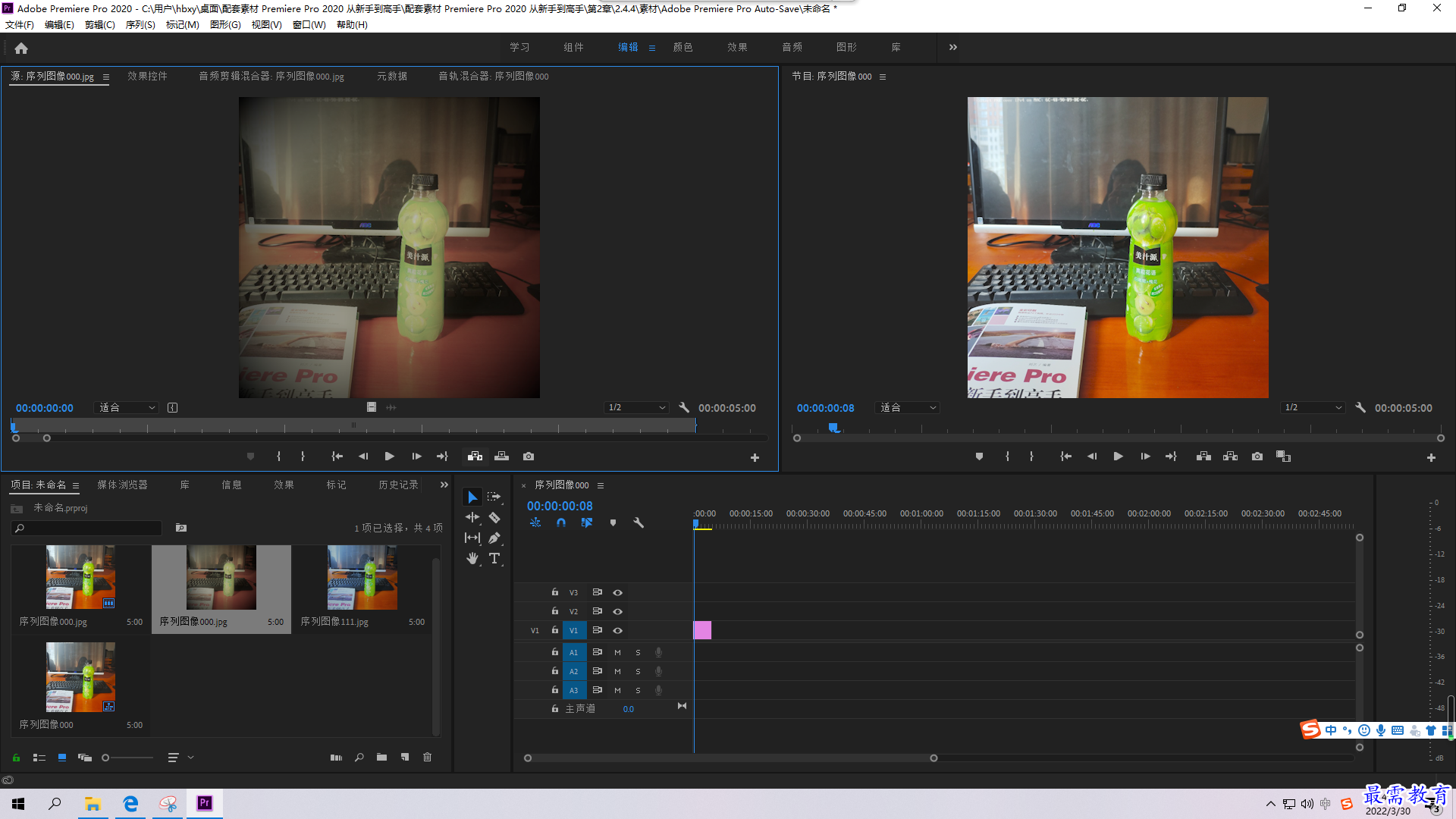
在时间轴面板中,将播放指示器移动到00:00:15:00位置
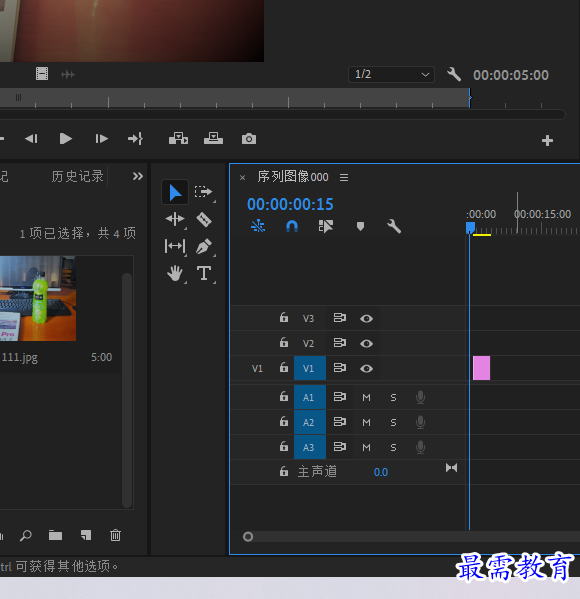
将“项目”面板中第三张素材拖入“源”监视器面板,然后单击“覆盖”按钮
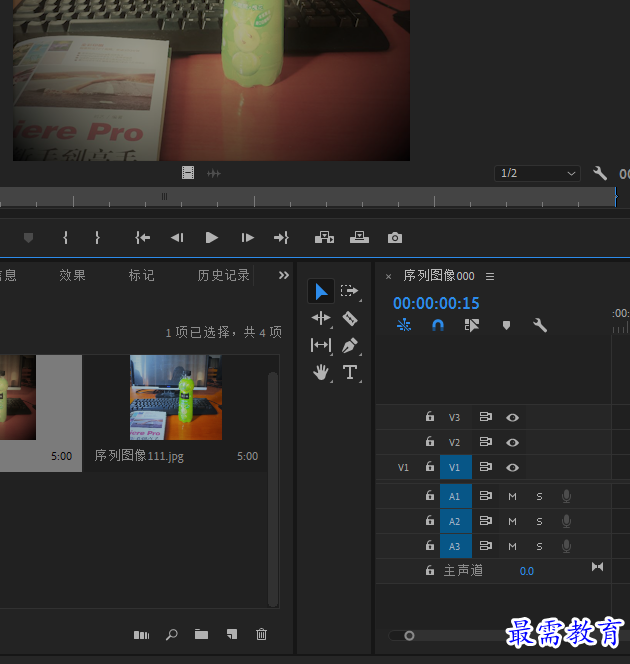
第三张素材将插入00:00:15:00位置,第一张素材被替换成了第三张素材
在“节目”监视器面板中可以预览调整后的影片效果
继续查找其他问题的答案?
相关视频回答
-
2021-03-1758次播放
-
2018Premiere Pro CC “运动”参数设置界面(视频讲解)
2021-03-1726次播放
-
2021-03-1712次播放
-
2021-03-1717次播放
-
2018Premiere Pro CC 设置字幕对齐方式(视频讲解)
2021-03-179次播放
-
2021-03-178次播放
-
2018Premiere Pro CC 创建垂直字幕(视频讲解)
2021-03-175次播放
-
2021-03-1710次播放
-
2018Premiere Pro CC添加“基本3D”特效(视频讲解)
2021-03-1714次播放
-
2021-03-1713次播放
回复(0)
 前端设计工程师——刘旭
前端设计工程师——刘旭
 湘公网安备:43011102000856号
湘公网安备:43011102000856号 

点击加载更多评论>>